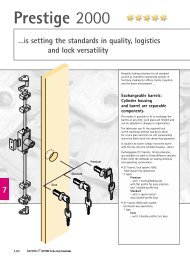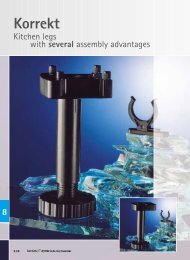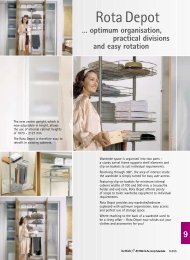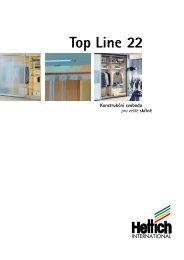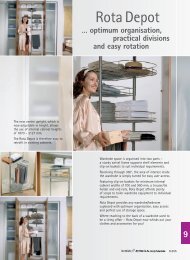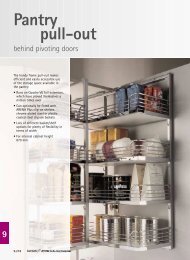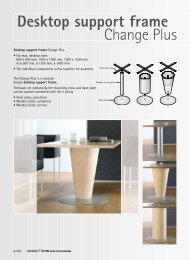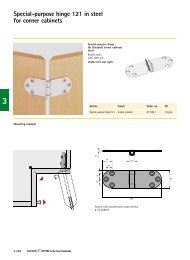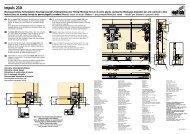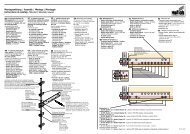Selection Professional - Hettich
Selection Professional - Hettich
Selection Professional - Hettich
You also want an ePaper? Increase the reach of your titles
YUMPU automatically turns print PDFs into web optimized ePapers that Google loves.
PL<br />
Podręcznik <strong>Selection</strong><strong>Professional</strong><br />
Element jest automatycznie wyświetlany wraz z wymiarami. Można go wydrukować w widoku 2D<br />
lub zapisać.<br />
Poprzez symbol „Wymiarowanie elementów“ można dokonać ponownego zwymiarowania.<br />
Za pomocą symbolu (po prawej stronie) „Cofnij wymiarowanie“ opuszcza się moduł<br />
wymiarowania.<br />
Poprzez przycisk „Przejdź do Designer“ w Asystencie opuszcza się program AutoCAD i powraca do<br />
programu Designer i widoku 3D. Nie ma potrzeby zapisywania czegokolwiek w programie<br />
AutoCAD, ponieważ wszystko sterowane jest z poziomu programu Designer.<br />
Wszystkie ważne informacje na temat programu AutoCAD znajdziecie Państwo na CD 2 w<br />
dokumencie PDF „PL_AutoCAD_V1“.<br />
7.5 Strefy i elementy<br />
7.5.1 Przykład wyboru stref<br />
112<br />
Wybór stref oraz elementów jest ważną funkcją w obrębie podziału<br />
korpusu. Przedstawiona poniżej szafa ma zostać podzielona na różne<br />
strefy.<br />
Szafa posiada trzy przegrody środkowe, które są rozłożone<br />
równomiernie. W powstałych w ten sposób czterech strefach chcemy<br />
umieścić przegrody poziome.<br />
Jeśli chcemy uaktywnić jednocześnie kilka stref, wówczas należy<br />
wybrać je jedna po drugiej. Jeśli błędnie zaznaczymy jakąś strefę to<br />
po ponownym jej wyborze zostanie ona odznaczona.


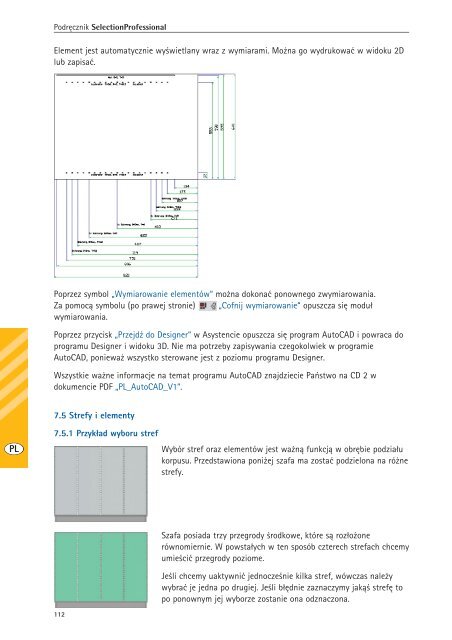
![[International Design Award 2007] - Hettich](https://img.yumpu.com/6312597/1/190x135/international-design-award-2007-hettich.jpg?quality=85)